Mettre à niveau la carte d'interface hôte E5700 (HIC)
 Suggérer des modifications
Suggérer des modifications


Vous pouvez mettre à niveau une carte d'interface hôte (HIC) dans une baie E5700 pour augmenter le nombre de ports hôtes ou modifier les protocoles hôtes.
Lorsque vous mettez à niveau les HIC, vous devez mettre hors tension la baie de stockage, supprimer la HIC existante de chaque contrôleur, installer une nouvelle HIC et mettre de nouveau sous tension.
-
Révision "Conditions requises pour le remplacement de la carte E5700 HIC".
-
Planifiez une fenêtre de maintenance des temps d'arrêt pour cette procédure. L'alimentation doit être éteinte lorsque vous installez des HIC. Vous ne pouvez donc pas accéder aux données sur la baie de stockage tant que cette procédure n'est pas terminée. (Dans une configuration duplex, cela est dû au fait que les deux contrôleurs doivent avoir la même configuration HIC lorsqu'ils sont sous tension.)
-
Assurez-vous de disposer des éléments suivants :
-
Un ou deux circuits intégrés, selon que vous possédez un ou deux contrôleurs dans la baie de stockage. Les circuits intégrés doivent être compatibles avec vos contrôleurs.
-
Nouveau matériel hôte installé pour les nouveaux ports hôte, tels que les commutateurs ou les adaptateurs de bus hôte (HBA).
-
Tous les câbles, émetteurs-récepteurs, commutateurs et adaptateurs de bus hôte (HBA) nécessaires pour connecter les nouveaux ports hôte.
Pour plus d'informations sur le matériel compatible, reportez-vous au "Matrice d'interopérabilité NetApp" ou le "NetApp Hardware Universe".
-
Étiquettes permettant d'identifier chaque câble connecté au boîtier du contrôleur.
-
Un bracelet antistatique ou d'autres précautions antistatiques.
-
Un tournevis cruciforme n° 1.
-
Station de gestion avec un navigateur qui peut accéder au Gestionnaire système SANtricity du contrôleur. (Pour ouvrir l'interface System Manager, pointez le navigateur vers le nom de domaine ou l'adresse IP du contrôleur.)
-
Étape 1 : préparation de la mise à niveau des HIC
Préparez-vous à mettre à niveau une HIC en sauvegardant la base de données de configuration de la baie de stockage, en collectant les données de prise en charge et en arrêtant les opérations d'E/S de l'hôte. Ensuite, vous pouvez mettre le tiroir contrôleur hors tension.
-
Dans la page d'accueil de SANtricity System Manager, assurez-vous que la baie de stockage affiche un état optimal.
Si le statut n'est pas optimal, utilisez le gourou de la restauration ou contactez le support technique pour résoudre le problème. Ne pas poursuivre cette procédure.
-
Sauvegardez la base de données de configuration de la baie de stockage à l'aide de SANtricity System Manager.
Si un problème survient au cours de cette procédure, vous pouvez utiliser le fichier enregistré pour restaurer votre configuration. Le système enregistre l'état actuel de la base de données de configuration RAID, qui inclut toutes les données des groupes de volumes et des pools de disques sur le contrôleur.
-
Depuis System Manager :
-
Sélectionnez menu :support[Centre de support > Diagnostics].
-
Sélectionnez collecter les données de configuration.
-
Cliquez sur collect.
Le fichier est enregistré dans le dossier Téléchargements de votre navigateur sous le nom configurationData-<arrayName>-<DateTime>.7z.
-
-
Vous pouvez également sauvegarder la base de données de configuration à l'aide de la commande CLI suivante :
save storageArray dbmDatabase sourceLocation=onboard contentType=all file="filename";
-
-
Collecte des données de support de votre baie de stockage à l'aide de SANtricity System Manager
Si un problème survient au cours de cette procédure, vous pouvez utiliser le fichier enregistré pour résoudre le problème. Le système enregistre les données d'inventaire, d'état et de performances de votre matrice de stockage dans un seul fichier.
-
Sélectionnez menu :support[Centre de support > Diagnostics].
-
Sélectionnez collecter les données de support.
-
Cliquez sur collect.
Le fichier est enregistré dans le dossier Téléchargements de votre navigateur portant le nom support-data.7z.
-
-
Assurez-vous qu'aucune opération d'E/S n'est en cours entre la matrice de stockage et tous les hôtes connectés. Par exemple, vous pouvez effectuer les opérations suivantes :
-
Arrêtez tous les processus qui impliquent les LUN mappées du stockage vers les hôtes.
-
Assurez-vous qu'aucune application n'écrit de données sur les LUN mappées du stockage aux hôtes.
-
Démontez tous les systèmes de fichiers associés aux volumes de la baie.
Les étapes exactes permettant d'arrêter les opérations d'E/S de l'hôte dépendent du système d'exploitation hôte et de la configuration, qui dépassent le cadre de ces instructions. Si vous ne savez pas comment arrêter les opérations d'E/S des hôtes dans votre environnement, essayez d'arrêter l'hôte.
Perte de données possible — si vous poursuivez cette procédure pendant les opérations d'E/S, l'application hôte risque de perdre l'accès aux données car le stockage n'est pas accessible. -
-
Si la baie de stockage participe à une relation de mise en miroir, arrêtez toutes les opérations d'E/S hôte sur la baie de stockage secondaire.
-
Attendez que les données de la mémoire cache soient écrites sur les disques.
La LED verte cache actif située à l'arrière de chaque contrôleur est allumée lorsque les données en cache ont besoin d'être écrites sur les disques. Vous devez attendre que ce voyant s'éteigne.
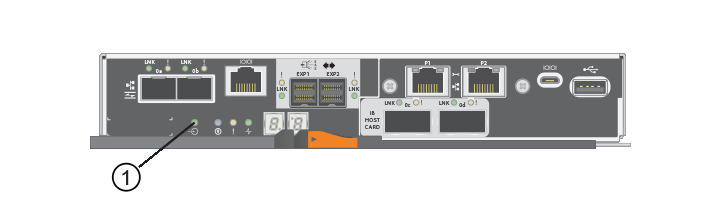
(1) cache LED active
-
Sur la page d'accueil de SANtricity System Manager, sélectionnez Afficher les opérations en cours. Attendez que toutes les opérations soient terminées avant de poursuivre l'étape suivante.
-
Met le tiroir contrôleur hors tension.
-
Eteindre les deux interrupteurs de l'alimentation en panne du tiroir contrôleur.
-
Attendre que toutes les LED du tiroir contrôleur s'éteignent.
-
Étape 2 : déposer le boîtier du contrôleur
Retirez le boîtier du contrôleur pour mettre à niveau la nouvelle HIC.
-
Etiqueter chaque câble relié au boîtier du contrôleur.
-
Débrancher tous les câbles du boîtier du contrôleur.
Pour éviter de dégrader les performances, ne pas tordre, plier, pincer ou marcher sur les câbles. -
Si les ports HIC utilisent des émetteurs-récepteurs SFP+, retirez-les.
En fonction du type de HIC auquel vous effectuez la mise à niveau, vous pourrez réutiliser ces SFP.
-
Vérifiez que la LED du cache actif située à l'arrière du contrôleur est éteinte.
La LED verte cache actif située à l'arrière du contrôleur est allumée lorsqu'il est nécessaire d'écrire les données en cache sur les disques. Vous devez attendre que ce voyant s'éteigne avant de retirer le boîtier du contrôleur.
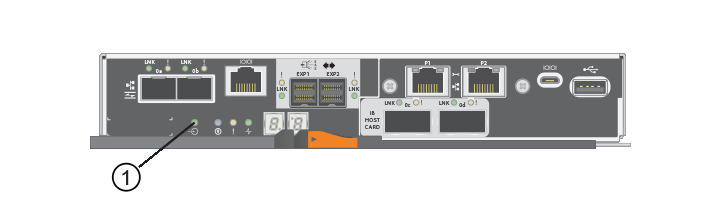
(1) cache LED active
-
Appuyez sur le loquet de la poignée de came jusqu'à ce qu'il se libère, puis ouvrez la poignée de came vers la droite pour libérer le boîtier du contrôleur de la tablette.
La figure suivante présente un tiroir contrôleur E5724 :
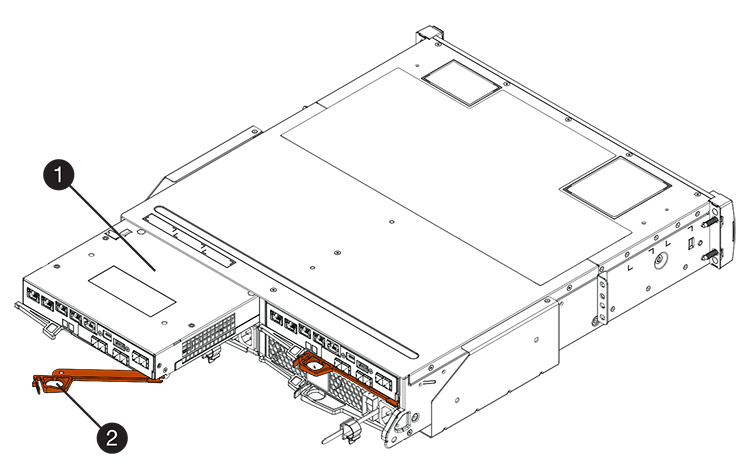
(1) canister
(2) poignée de came
La figure suivante présente un exemple de tiroir contrôleur E5760 :
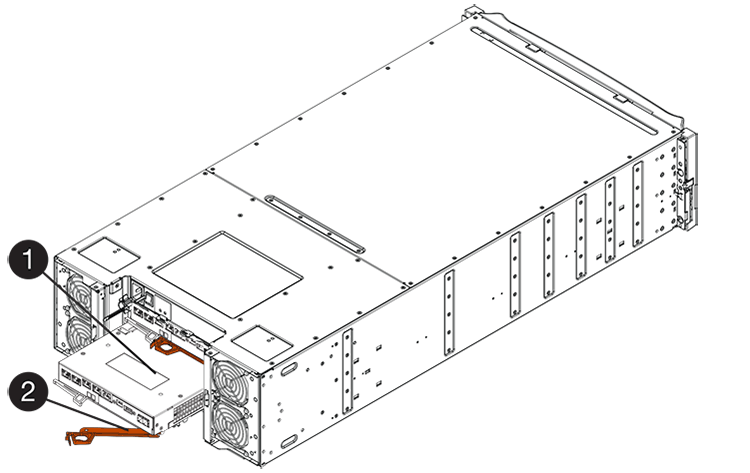
(1) canister
(2) poignée de came
-
A l'aide de deux mains et de la poignée de came, faites glisser le boîtier du contrôleur hors de la tablette.
Toujours utiliser deux mains pour soutenir le poids d'un boîtier de contrôleur. Si vous retirez le boîtier du contrôleur d'un shelf contrôleur E5724, un rabat se met en place pour bloquer la baie vide, ce qui contribue à maintenir le débit d'air et le refroidissement.
-
Retournez le boîtier du contrôleur afin que le capot amovible soit orienté vers le haut.
-
Placez le boîtier du contrôleur sur une surface plane et exempte d'électricité statique.
Étape 3 : supprimer une HIC
Supprimez la carte HIC d'origine pour la remplacer par une carte mise à niveau.
-
Retirez le couvercle du boîtier du contrôleur en appuyant sur le bouton et en faisant glisser le couvercle hors de celui-ci.
-
Vérifiez que le voyant vert à l'intérieur du contrôleur (entre la batterie et les modules DIMM) est éteint.
Si ce voyant vert est allumé, le contrôleur utilise toujours l'alimentation de la batterie. Vous devez attendre que ce voyant s'éteigne avant de retirer des composants.

(1) cache LED active
(2) batterie
-
À l'aide d'un tournevis cruciforme n° 1, retirez les vis qui fixent le cadran HIC au boîtier du contrôleur.
Il y a quatre vis : une sur le dessus, une sur le côté et deux sur l'avant.
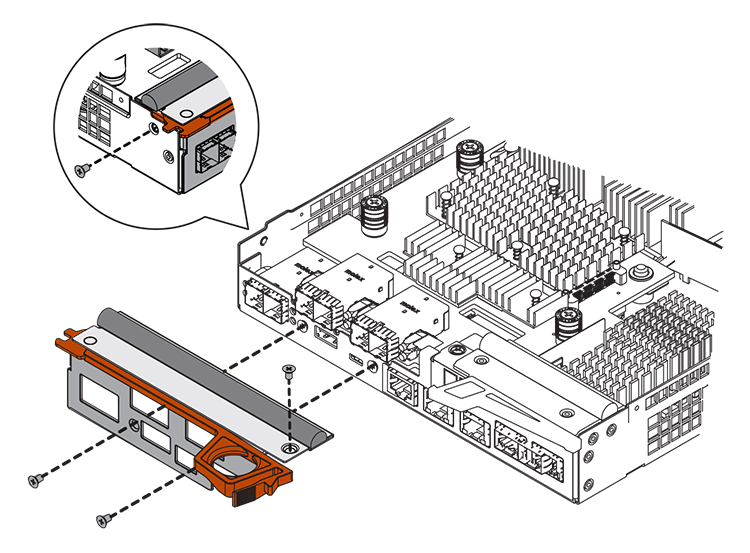
-
Retirez la plaque HIC.
-
À l'aide de vos doigts ou d'un tournevis cruciforme, desserrez les trois vis à molette qui fixent le HIC à la carte contrôleur.
-
Détachez avec précaution la carte HIC de la carte contrôleur en la soulevant et en la faisant glisser vers l'arrière.
Veillez à ne pas rayer ou heurter les composants au bas de la HIC ou au-dessus de la carte contrôleur. 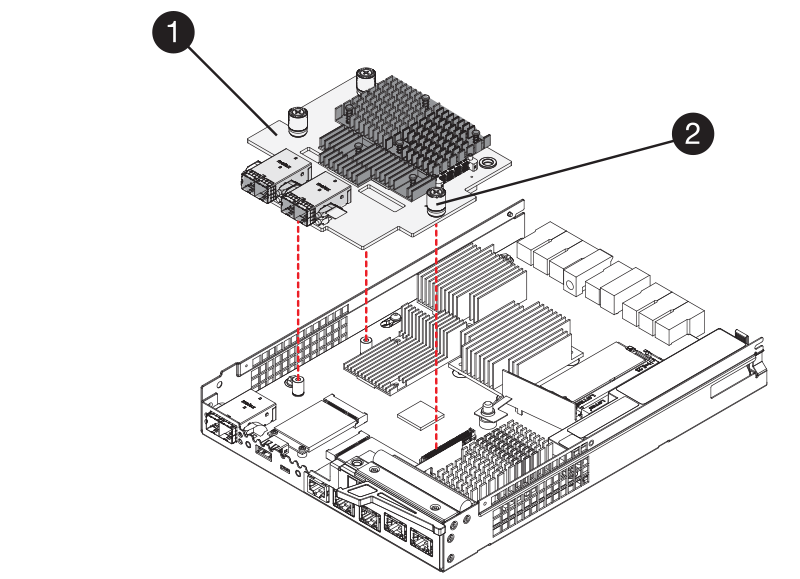
(1) carte d'interface hôte (HIC)
(2) vis
-
Placez le HIC sur une surface antistatique.
Étape 4 : installer la nouvelle HIC
Installez la nouvelle HIC hôte.

|
Perte possible d'accès aux données — n'installez jamais d'HIC dans un boîtier de contrôleur E5700 si cette HIC a été conçue pour un autre contrôleur E-Series. En outre, si vous disposez d'une configuration duplex, les deux contrôleurs et les deux circuits intégrés doivent être identiques. La présence de circuits intégrés incompatibles ou non concordants entraînera le blocage des contrôleurs lorsque vous mettez le système sous tension. |
-
Déballez la nouvelle HIC et la nouvelle plaque HIC.
-
À l'aide d'un tournevis cruciforme n° 1, retirez les quatre vis qui fixent le cadran HIC au boîtier du contrôleur, puis retirez le cache.
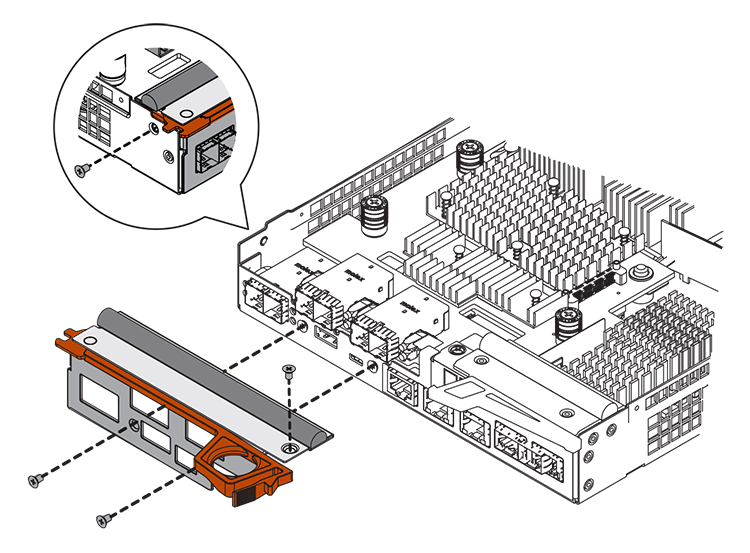
-
Alignez les trois vis moletées de la HIC avec les trous correspondants du contrôleur, puis alignez le connecteur situé au bas de la HIC avec le connecteur d'interface HIC de la carte contrôleur.
Veillez à ne pas rayer ou heurter les composants au bas de la HIC ou au-dessus de la carte contrôleur.
-
Abaisser avec précaution la HIC et mettre le connecteur HIC en place en appuyant doucement sur la HIC.
Dommages possibles à l'équipement — faites très attention de ne pas pincer le connecteur ruban doré pour les voyants du contrôleur entre la HIC et les vis à molette. 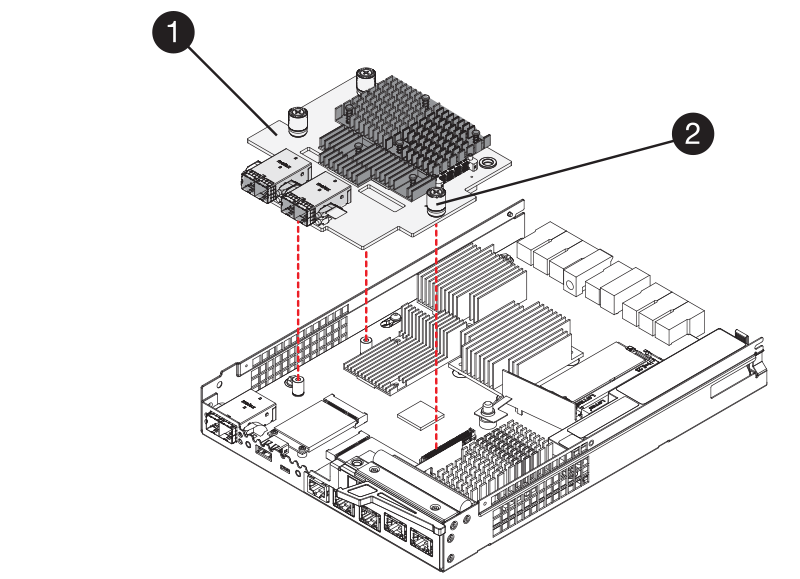
(1) carte d'interface hôte (HIC)
(2) vis
-
Serrez les vis à molette HIC à la main.
N'utilisez pas de tournevis, sinon vous risquez de trop serrer les vis.
-
À l'aide d'un tournevis cruciforme n° 1, fixez la nouvelle carte HIC sur le boîtier du contrôleur à l'aide des quatre vis que vous avez retirées précédemment.
Étape 5 : réinstallez le boîtier du contrôleur
Après avoir installé la nouvelle HIC, réinstallez le boîtier du contrôleur dans le shelf.
-
Réinstallez le couvercle sur le boîtier du contrôleur en faisant glisser le couvercle de l'arrière vers l'avant jusqu'à ce que le bouton s'enclenche.
-
Retournez le boîtier du contrôleur, de sorte que le capot amovible soit orienté vers le bas.
-
Avec la poignée de came en position ouverte, faites glisser le boîtier du contrôleur complètement dans la tablette du contrôleur.
La figure suivante présente un tiroir contrôleur E5724 :
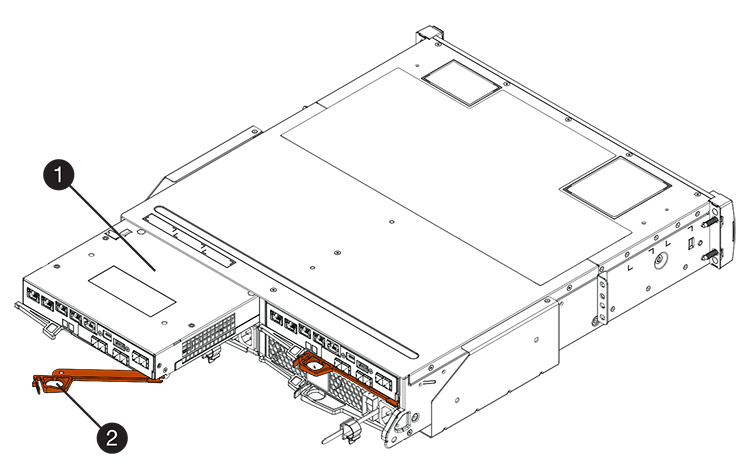
(1) canister
(2) poignée de came
La figure suivante présente un exemple de tiroir contrôleur E5760 :
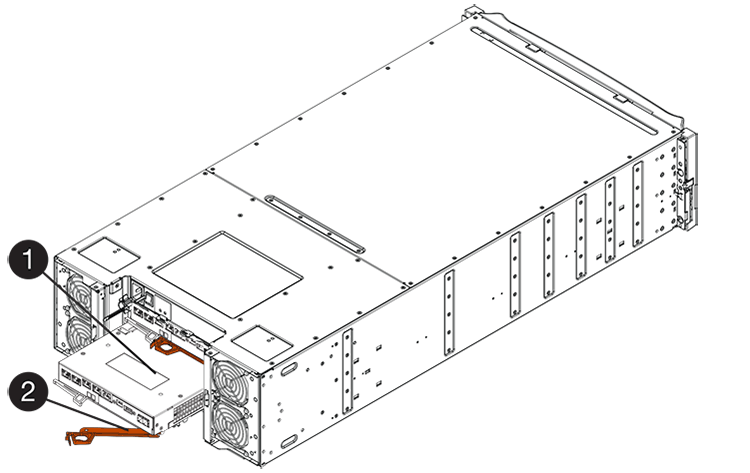
(1) canister
(2) poignée de came
-
Déplacez la poignée de came vers la gauche pour verrouiller le boîtier du contrôleur en place.
-
Rebranchez tous les câbles que vous avez retirés.
Ne connectez pas les câbles de données aux nouveaux ports HIC pour le moment. -
(Facultatif) si vous mettez à niveau les cartes HIC dans une configuration duplex, répétez toutes les étapes pour retirer l'autre boîtier de contrôleur, retirer la carte HIC, installer la nouvelle HIC et remplacer le second boîtier de contrôleur.
Étape 6 : effectuez la mise à niveau HIC
Vérifier les LED du contrôleur et l'affichage à sept segments et vérifier que l'état du contrôleur est optimal.
-
Allumer les deux boutons d'alimentation à l'arrière du tiroir contrôleur.
-
N'éteignez pas les interrupteurs d'alimentation pendant le processus de mise sous tension, qui dure généralement 90 secondes ou moins.
-
Les ventilateurs de chaque shelf sont très bruyants lors du premier démarrage. Le bruit est normal au démarrage.
-
-
Au démarrage du contrôleur, vérifier les LED du contrôleur et l'affichage à sept segments.
-
L'affichage à sept segments montre la séquence répétée OS, SD, blank pour indiquer que le contrôleur exécute le traitement début de journée (SOD). Une fois qu'un contrôleur a démarré avec succès, son affichage à sept segments doit afficher l'ID du bac.
-
Le voyant d'avertissement orange du contrôleur s'allume puis s'éteint, à moins qu'une erreur ne s'affiche.
-
Les voyants verts Host Link restent éteints jusqu'à ce que vous connectiviez les câbles hôte.
La figure montre un exemple de cartouche de contrôleur. Votre contrôleur peut avoir un nombre différent et un type différent de ports hôtes. 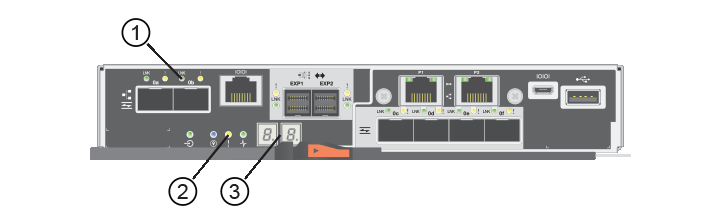
(1) voyant Host Link (orange)
(2) voyant attention (ambre)
(3) affichage à sept segments
-
-
Dans SANtricity System Manager, vérifier que l'état du contrôleur est optimal
Si l'état n'est pas optimal ou si l'un des voyants d'avertissement est allumé, vérifiez que tous les câbles sont correctement installés et que la HIC et le boîtier du contrôleur sont correctement installés. Au besoin, déposer et réinstaller le boîtier du contrôleur et le HIC.
Si vous ne pouvez pas résoudre le problème, contactez le support technique. -
Si les nouveaux ports HIC nécessitent des émetteurs-récepteurs SFP+, installez ces SFP.
-
Connectez les câbles des ports hôtes du contrôleur aux hôtes de données.
Le processus de mise à niveau d'une carte d'interface hôte dans votre baie de stockage est terminé. Vous pouvez reprendre les opérations normales.


